
【LINE】誕生日カードが当日に表示されない!原因と対処法を紹介
Contents[OPEN]
ブロックされているかも?確認方法はこれ!
ブロックされているかを確認する方法は様々ありますが、一番手っ取り早く確認できるのが「友だちにプレゼント(スタンプや着せ替えなど)を送ってみる方法」です。
友だちにプレゼントをすると言っても、お金がかかるわけではないので安心してください。ブロックされている場合は、下の画像のように、プレゼントを送る前に「プレゼントできません」と表示されます。
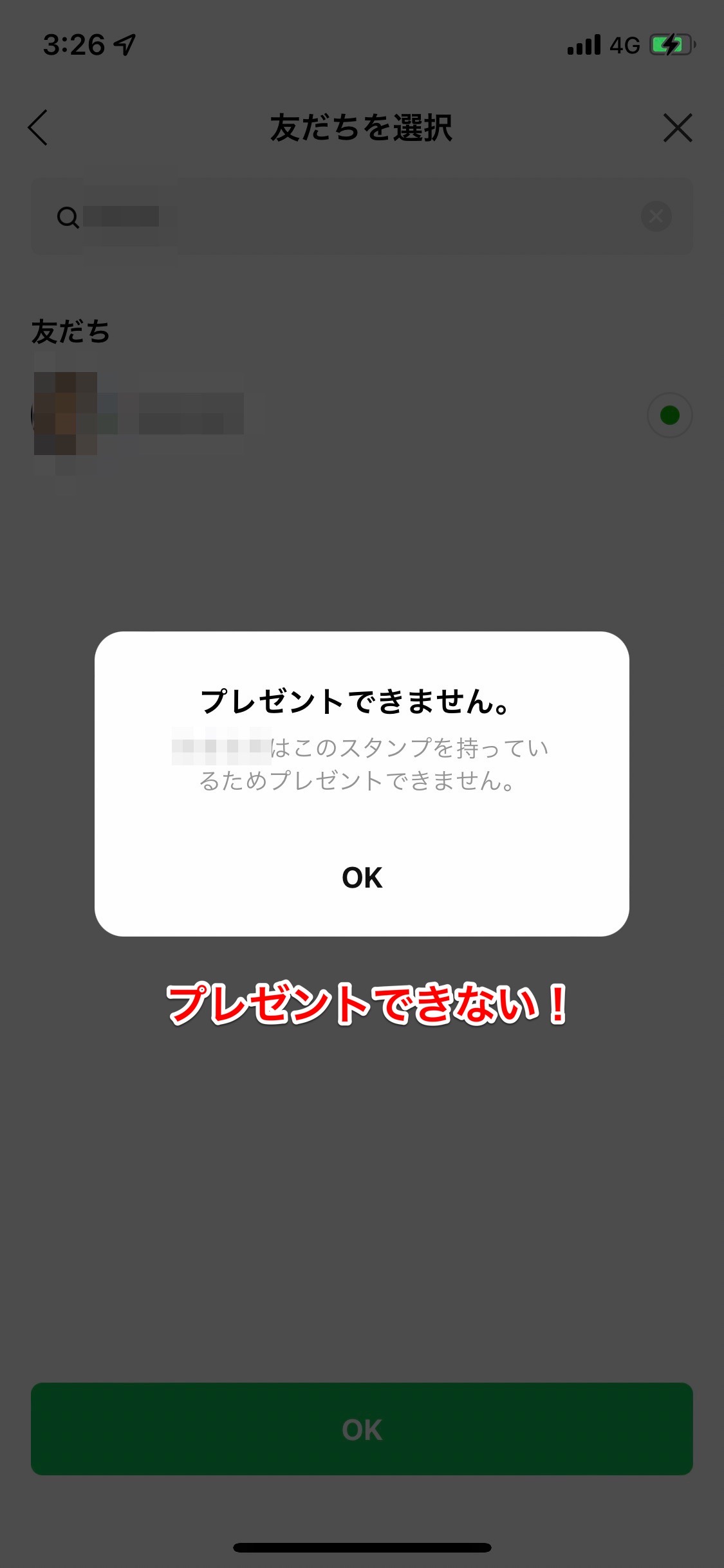
確認する方法は、以下の手順を参考にしてください。
- LINEのホーム画面を開き、「スタンプ」をタップします。
- 友だちが持っていなさそうなスタンプをタップします。
- 「プレゼントする」をタップします。
- 誕生日カードが表示されない友だちを選択し、「OK」をタップします。
次の画面からブロックされているかどうかがわかります。
【LINE】バースデーカード(誕生日カード)が当日に表示されない!スマホへの対処法
ここでは、スマホに問題があることが原因で誕生日カードが表示されない場合の対処法を紹介します。
- スマホを最新に更新しよう
- スマホの再起動を試す
- LINEアプリのキャッシュの削除をしよう
それでは、詳しく見ていきましょう。
スマホを最新に更新しよう
OSが古いと、アプリとの互換性の問題で色々と不具合が生じる場合があります。
しばらくアップデートしていない場合は、最新のバージョンにアップデートしましょう。
OSをアップデートする方法は、以下のとおりです。
iPhoneの場合
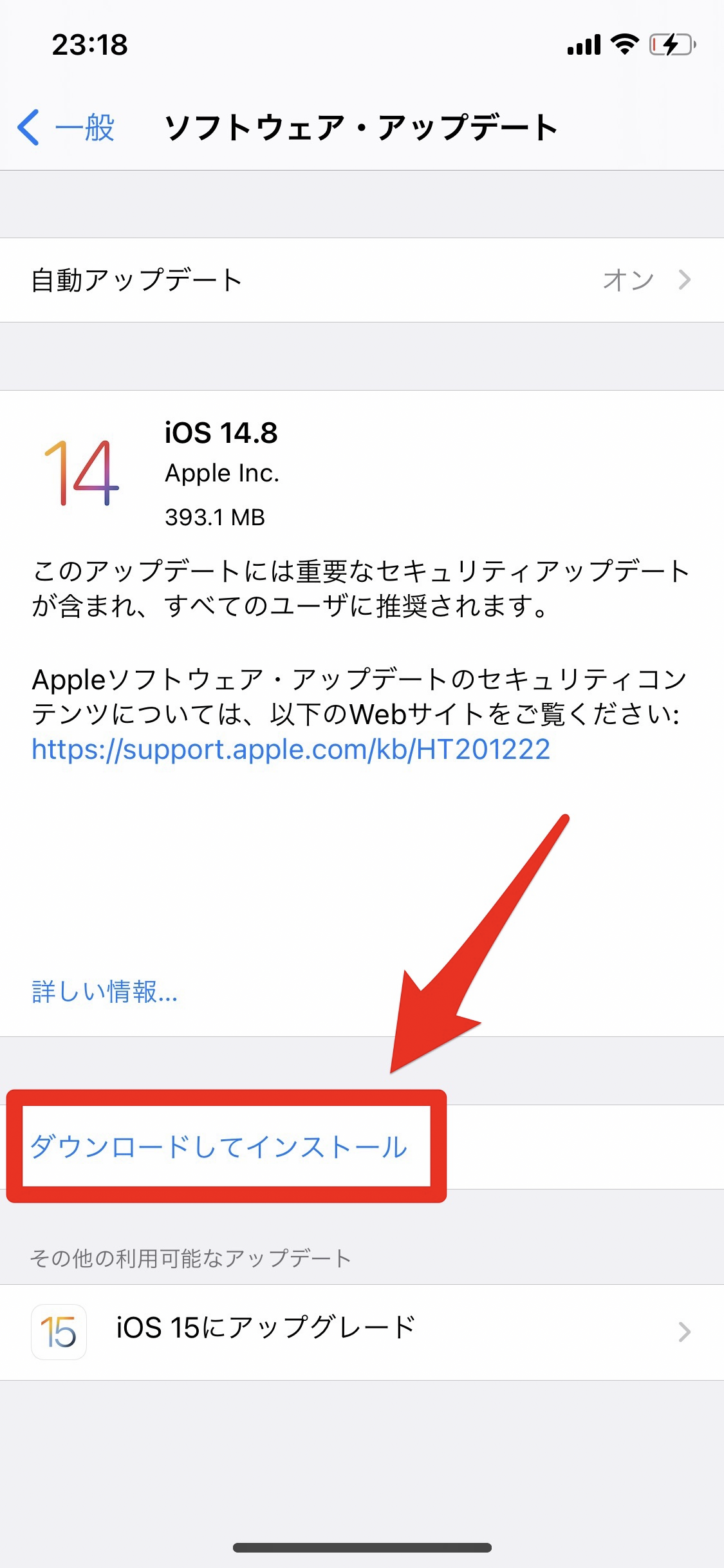
- 設定アプリを開きます。
- 「一般」→「ソフトウェア・アップデート」の順にタップしていきます。
- 「ダウンロードしてインストール」をタップします。
- iPhoneのパスコードを入力します。
Androidの場合
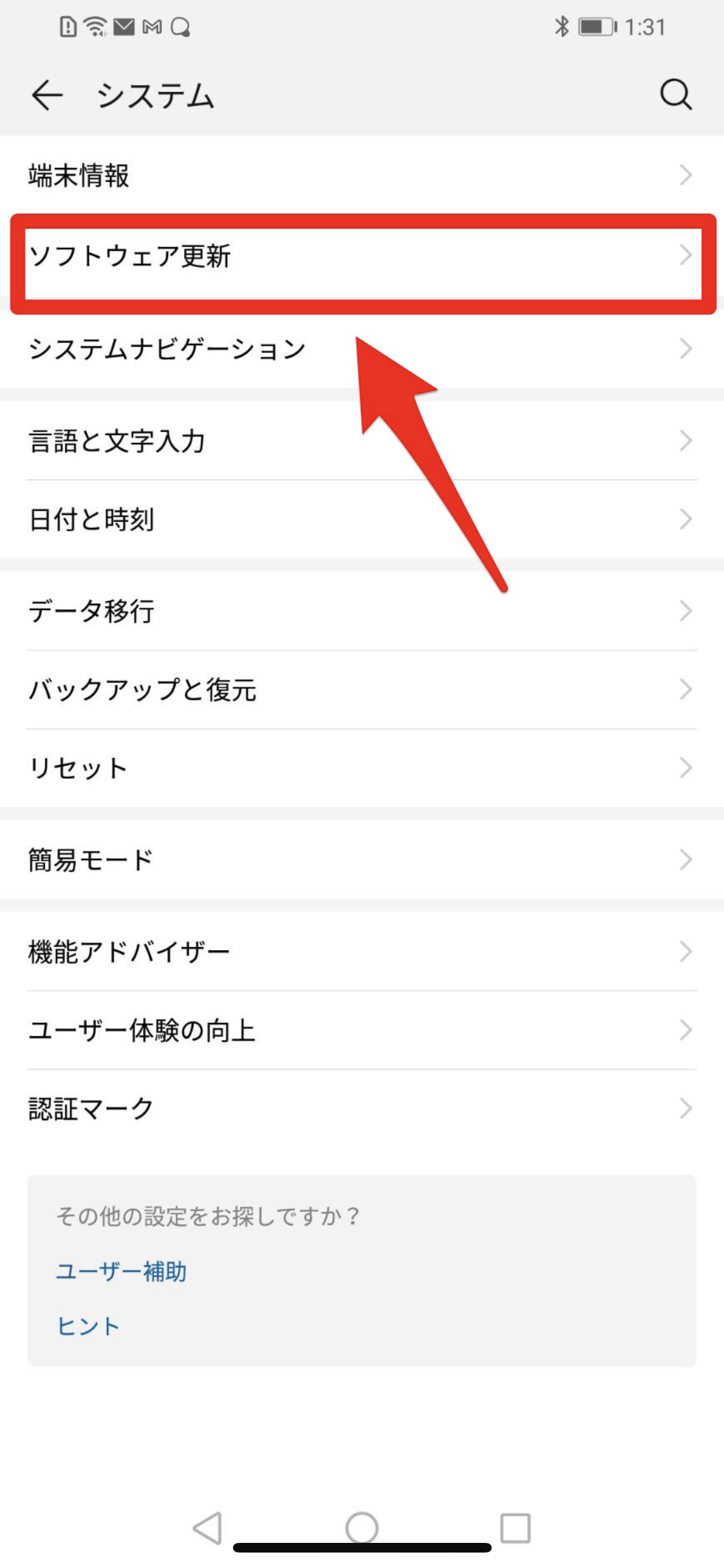
- ホーム画面から設定アプリを開きます。
- 「システム」→「ソフトウェア更新」の順にタップしていきます。
- 「ダウンロードしてインストール」をタップします。
スマホの再起動を試す
アプリまたはスマホのシステム内で、一時的な不具合が発生しているのかもしれません。
再起動すると不具合が改善される場合があるので、一度試してみてください。
スマホを再起動する方法は、以下の通りです。
iPhoneの場合
iPhone X、11、12を再起動する方法
- サイドボタンといずれか片方の音量調節ボタンを同時に長押しし、電源オフスライダが表示されたら離します。
- スライダをドラッグし、デバイスの電源が切れるまで 30 秒ほど待ちます。
- デバイスの電源を再び入れるには、(iPhone の右側にある) サイドボタンを Apple ロゴが表示されるまで長押しします。
iPhone SE (第 2 世代)、8、7、6を再起動する方法
- サイドボタンを電源オフスライダが表示されるまで長押しします。
- スライダをドラッグし、デバイスの電源が切れるまで 30 秒ほど待ちます。
- デバイスの電源を再び入れるには、サイドボタンを Apple ロゴが表示されるまで長押しします。
iPhone SE (第 1 世代)、5以前を再起動する方法
- トップボタンを電源オフスライダが表示されるまで長押しします。
- スライダをドラッグし、デバイスの電源が切れるまで 30 秒ほど待ちます。
- デバイスの電源を再び入れるには、トップボタンを Apple ロゴが表示されるまで長押しします。
引用:Appleサポート
Androidの場合
Pixelシリーズ
- 「電源ボタン」を約30秒間長押します。
- 押し続けると白い画面に切り替わり、端末が再起動します。
Xperiaシリーズ
- 端末の側面にある「音量キー上側」と「電源ボタン」を同時に長押しします。
- バイブレータが3回作動した後にボタンを離すと、端末が再起動します。
Galaxyシリーズ
- 端末の側面にある「音量キー下側」と「電源ボタン」を同時に長押しします。
- バイブレータが1回振動した後にボタンを離すと、端末が再起動します。
AQUOSシリーズ
- 「電源ボタン」を長押しします。
- バイブレータが1回振動した後にボタンを離すと、端末が再起動します。
LINEアプリのキャッシュの削除をしよう
キャッシュはLINEのトークや画像をすぐに表示させてくれる便利な機能ですが、データが溜まりすぎると動作が重くなり、不具合が発生してしまうことがあります。
以下の手順を参考に、LINEのトーク内のキャッシュを削除して整理しましょう。
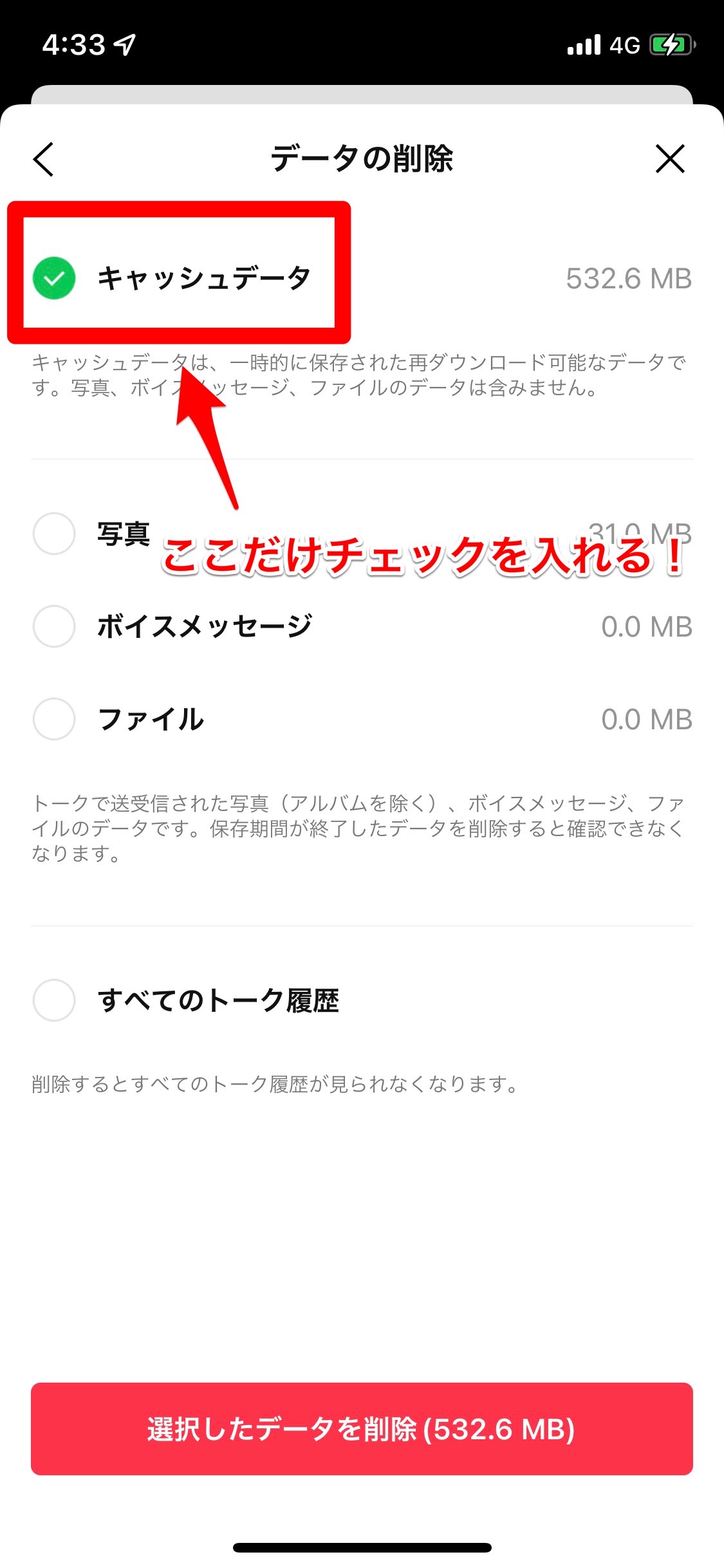
- LINEの画面を開き、歯車アイコンをタップします。
- 「トーク」→「データを削除」の順にタップしていきます。
- 「キャッシュデータ」にチェックを入れ、「選択肢たデータを削除」をタップします。
キャッシュを削除しても、過去のトークや画像が削除されるわけではないので安心してください。